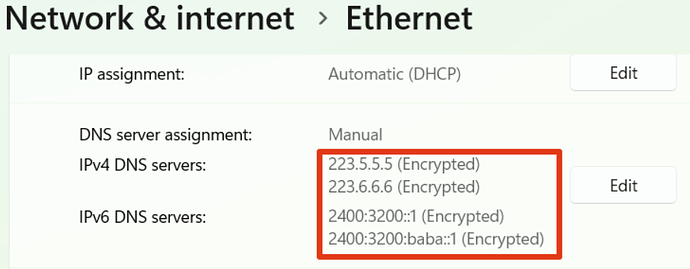Windows11 支持 DOH DNS加密,但是很多人并没有关注和启用。
目前能解决一部分DNS Leak问题,大部分还是要靠规则来避免。
漏没漏可以代理出去下面这个网址看看结果。
还有就是最好把WebRTC Leak 保护开启,可以浏览器安装 WebRTC Control或者 WebRTC Shield来开启泄露防护。
开启后可以访问下面网站进行测试。
下面正文开始
打开Powershell(Admin),可以Win+X,A来快速打开。
#查看当前DOH模板
Get-DnsClientDohServerAddress
#添加DOH更新模板 不允许fallback,允许upgrade
netsh.exe dns add encryption 1.12.12.12 “https://1.12.12.12/dns-query” no yes
netsh.exe dns add encryption 120.53.53.53 “https://120.53.53.53/dns-query” no yes
#如图
#打开以太网设置项
运行输入 ms-settings:network-ethernet
这个时候如果你没手动设定DNS,我们看到应该是DNS 是自动获取的。
右侧编辑,手动指定。
输入上面的DNS后,DNS over HTTPS里启用选择自动模板。
这样就会看到预设的模板已经自动填好了。重点是不要开启回退到纯文本。
设置完保存。
#如图
我们可以看到DNS已经启用DOH加密在工作。
大家可以自己找到适合自己区域的DNS进行添加,如阿里的或者CF家的。
netsh.exe dns add encryption 223.5.5.5 “https://223.5.5.5/dns-query” no yes
netsh.exe dns add encryption 1.0.0.1 “https://cloudflare-dns.com/dns-query” no yes
#或者使用Powershell命令来操作也可以
Add-DnsClientDohServerAddress -ServerAddress ‘223.5.5.5’ -DohTemplate ‘https://223.5.5.5/dns-query’ -AllowFallbackToUdp $False -AutoUpgrade $True
小白水了一片小作文, ![]() ,感谢大家捧场。
,感谢大家捧场。